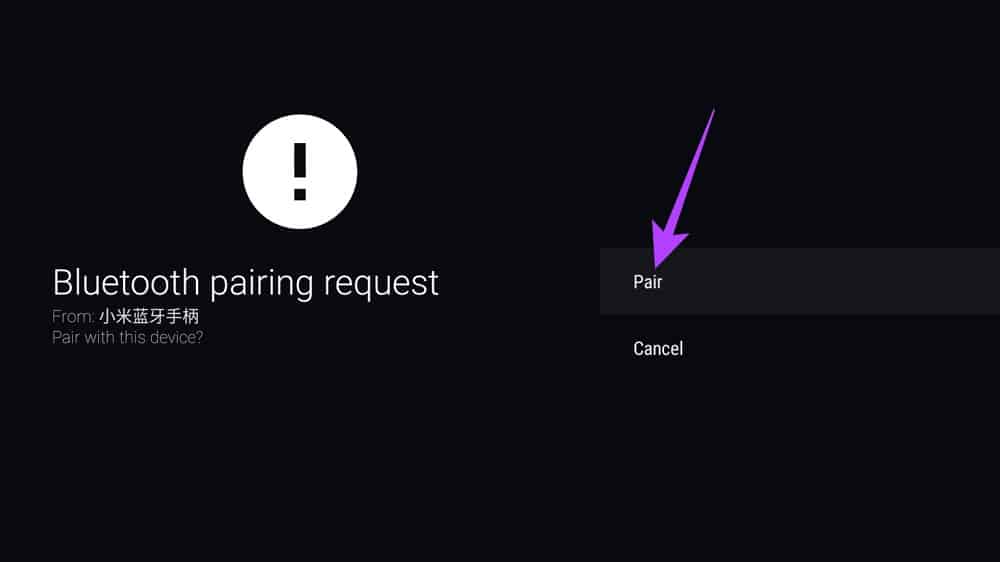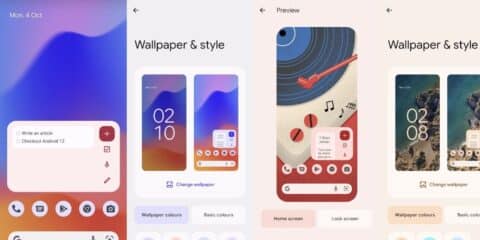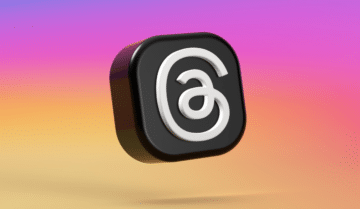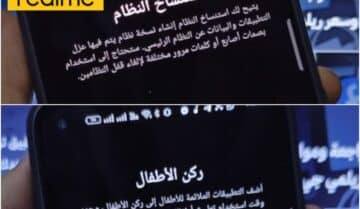انتشرت خلال السنوات القليلة الماضية أجهزة التلفزيون الذكية لا سيما الأجهزة التي تعمل بنظام التشغيل أندرويد، فهناك العديد من المزايا التي يمكنك الحصول عليها مع تلفزيون أندرويد مثل تثبيت التطبيقات المختلفة وخدمات البث إلى جانب الاتصال بالأجهزة الخارجية عن طريق تقنية البلوتوث، ولكن قد يتعذر الاتصال بين تلك الأجهزة وشاشة التلفزيون نتيجة تعطل البلوتوث في شاشة تلفزيون أندرويد، وخلال المقال نستعرض أفضل طرق لإصلاح تعطل البلوتوث في شاشة تلفزيون أندرويد.
أفضل 5 طرق لإصلاح تعطل البلوتوث في شاشة تلفزيون أندرويد
إذا كنت تمتلك شاشة تلفزيون ذكية تعمل بنظام التشغيل أندرويد فيمكنك حينها توصيل سماعة رأس بلوتوث للاستمتاع بها بشكل فردي أو توصيل لوحة مفاتيح لاستخدام التلفزيون كجهاز كمبيوتر، في حالة كنت تحاول توصيل جهاز بتقنية البلوتوث بشاشة تلفزيون أندرويد ولكن يفشل الأمر، فإليك بعض الحلول الي يُمكن أن تساعدك في حل مشكلة تعطل البلوتوث وعدم نجاح توصيل الجهازين.
إضافة الجهاز من قائمة أجهزة التحكم عن بُعد والملحقات
مع التحديث الأخير لواجهة Google TV ستجد أن الإعدادات مختلفة بعض الشيء على أجهزة تلفزيون أندرويد، لذا ستحتاج إلى التحقق من أجهزة التحكم عن بُعد والملحقات لإقران جهاز بلوتوث جديد والتغلب على مشكلة تعطل البلوتوث ، وإليك الخطوات:
- فتح تطبيق الإعدادات على شاشة الأندرويد الخاصة بك عن طريق تحديد رمز الترس من أعلى الشاشة الرئيسية.
- البحث عن قسم أجهزة التحكم عن بُعد والملحقات Remotes & Accessories section والنقر عليه.
- النقر على علامة الملحقات.
- سيبحث التلفزيون حينها عن أجهزة البلوتوث المتاحة للاتصال بها.
- بمجرد اكتشاف الجهاز الذي تريده يمكنك النقر عليه لبدء عملية الاقتران.
- السماح بطلب الاقتران بالبلوتوث من خلال النقر على تحديد خيار الاقتران.
- حينها سيظهر الجهاز في قائمة الملحقات ومن ثم تحديد خيار إضافة ملحق مرة أخرى إذا كنت ترغب في إضافة جهاز آخر.
التأكد من أن الجهاز في وضع الإقران
إن كنت لا تزال تواجه مشكلة تعطل البلوتوث فيجب التأكد من أن جهاز البلوتوث أو الملحق الذي تحاول إقرانه في وضع الإقران قبل أن تبدأ في البحث عن الأجهزة على شاشة أندرويد، يمكنك مراجعة دليل التعليمات المرفق مع الجهاز الخاص بك لمعرفة كيفية تفعيل وضع الاقتران بتقنية البلوتوث.
إلغاء إقران الجهاز إذا كانت متصلًا بجهاز آخر
إذا كنت تحاول إقران جهاز بتقنية البلوتوث بشاشة أندرويد ولكن ذلك الجهاز متصل بالفعل مع جهاز آخر مثل الهاتف الذكي أو الكمبيوتر فمن الأفضل في البداية إلغاء اقتران الجهاز المتصل.
سيسمح إلغاء اقتران الجهاز بالسماح باكتشاف شاشة التلفزيون الملحق الذي ترغب في توصيله ويعامله كجهاز جديد وسيظهر في قائمة الأجهزة المتاحة للإقران، فبمجرد إلغاء إقران الجهاز تأكد من وضعه في وضع الإقران قبل محاولة توصيله بشاشة التلفزيون التي تعمل بنظام التشغيل أندرويد وذلك للتغلب على مشكلة تعطل البلوتوث .
تجربة إقران جهاز آخر متوافق
تدعم أجهزة تلفزيون أندرويد الذكية الاقتران مع عدد محدود من الملحقات والأجهزة التي تعمل بالبلوتوث، فمثلًا يمكنك توصيل سماعات الرأس ولوحات المفاتيح إلى جانب أجهزة الماوس وأجهزة التحكم في الألعاب وما إلى ذلك ولكن لا يمكنك ربط أجهزة البلوتوث الأخرى مثل الهاتف الذكي أو لابتوب أو تلفزيون أندرويد آخر، فمن الممكن أن تكون بعض الملحقات غير متوافقة مع تلفزيون أندرويد، يمكنك التحقق من دليل المستخدم للجهاز للتأكد ما إذا كانت يتوافق للاقتران بتقنية البلوتوث مع شاشة أندرويد أم لا.
إلغاء إقران الأجهزة وإعادة إضافتها
إن كنت قد قمت بتجربة الخطوات السابق ذكرها ولم تنتهي مشكلة تعطل البلوتوث، فهناك أوقات لا يتم فيها نجاح عملية توصيل الجهاز الذي تم إقرانه بالتلفزيون أو يتم قطع الاتصال بشكل متكرر، يمكنك حينها إزالة الجهاز المتصل وإقرانه مرة أخرى وإليك الخطوات:
- فتح تطبيق الإعدادات على تلفزيون الأندرويد الخاص بك عن طريق رمز الترس في أعلى يمين الشاشة.
- البحث عن أجهزة التحكم عن بعد والملحقات والنقر عليه.
- النقر على خيار الملحقات.
- اختيار الجهاز المقترن الذي تريد إزالته.
- النقر على خيار عدم الاقتران Unpair.
- النقر على تأكيد.
- النقر مرة أخرى على زر إضافة ملحق وابدأ في عملية الاقتران مرة أخرى من خلال وضع الجهاز في وضع الاقتران.
يجب أن يسمح لك إتباع الخطوات السابقة من إقران الأجهزة باستخدام البلوتوث مع شاشة تلفزيون أندرويد الذكية والاستمتاع بالألعاب من خلال توصيل ملحقات التحكم ومشاهدة الأفلام مع سماعات الرأس بدون إزعاج الآخرين.
لا يفوتك / أفضل 7 حلول لمشكلة تعطل كاميرا هاتف الأندرويد